FUNCIONES QUE SEGURO NO CONOCES DE TU IPHONE | APP DE TELÉFONO
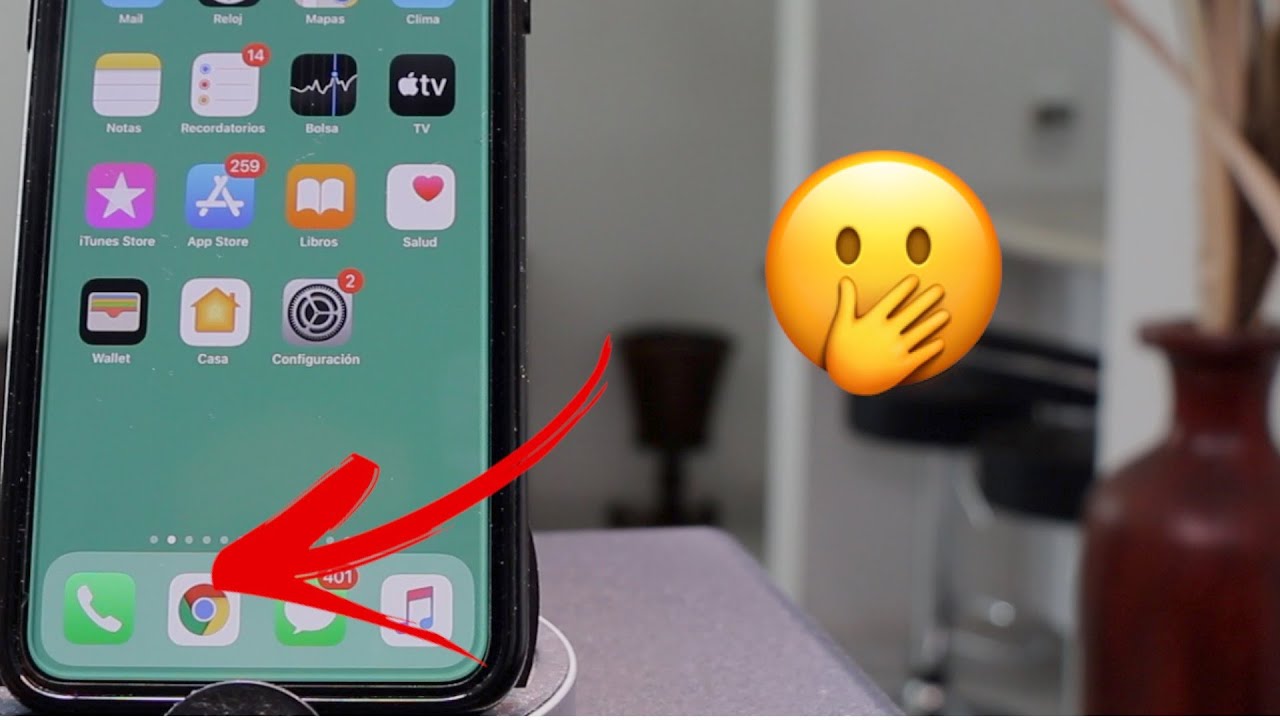
cuando minutos como están es porque se encuentren de lo mejor el día de hoy en esta ocasión sí como le escuchas y como lo pudiste leer te traigo un vídeo donde hablaremos sobre funciones que te aseguro que no conocías que teníamos en la aplicación de teléfono por lo menos te aseguro que una no la vas a conocer si tú quiere saber de qué trata esto quédate aquí muy pendiente [Música] y comencemos con este vídeo te recomiendo implemente que verifiques todo el vídeo porque a pesar de que hay algunos que tú ya conozcas probablemente encuentres algo nuevo para ti que te va a interesar mucho por lo útil que puede llegar a ser así que vamos a comenzar vamos a comenzar abriendo esta aplicación que es donde nos vamos a centrar en esta ocasión y el primer truco que les traigo que es muy popular pero puede ser que más de alguno no lo conozca es como nosotros realizamos una llamada a cualquier número de teléfono aquí nada más vamos a escribir un número cualquiera y por ejemplo en este caso si nosotros hacemos la llamada y vamos a suponer que por algo no nos contestan o finalizamos la llamada y más tarde tendremos que volver a hacer el intento para marcar tenemos un acceso muy rápido en el cual solamente presionas el botón de llamar en automático que te va a volver a poner en los números que marcaste anteriormente de esta manera con dos simples toques vas a poder llamar a ese número de teléfono que tenemos ahí el siguiente que te traigo por acá también va relacionado a la marcación y es muchas veces con nosotros escribimos cualquier número por ejemplo y vamos a suponer que nos equivocamos aquí en el ochocientos noventa y cinco y resulta que es 95 normalmente lo que tendremos que hacer es estar presionando para borrar todos los números y volver a escribir vamos a suponer que fue el 759 tenemos que volverlo a escribir por completo una de las ventajas que tenemos aquí es que lo que nosotros podemos hacer es solamente seleccionar aquí donde tenemos los números y ponemos en el punto donde queramos borrar ese número que tenemos el error por ejemplo aquí vamos a suponer que lo tenemos que volver a cambiar por un 4 de esta manera lo podemos hacer muy rápido sin la necesidad de tener que estar accediendo a ese mismo número cuando con el truco anteriormente mencionado también tenemos otra funcionalidad muy interesante y es que por ejemplo con nosotros estamos escribiendo algún número y vamos a suponer que lo tenemos que eliminar normalmente lo que haríamos es presionar este botón de borrar pero lo que muchos de nosotros no sabemos es que también podemos borrar de una manera mucho más ágil solamente deslizando nuestro dedo hacia un lado o hacia otro y de esta manera vamos a poder eliminar el último número que tengamos aquí es una funcionalidad muy parecida a la de la calculadora pero lo tenemos disponible en nuestros préstamos con el tema de marcación es también tenemos una funcionalidad muy útil que muchas veces no la aprovechamos y es que por ejemplo con nosotros escribe aquí cualquier número vamos a suponer que este es el número de teléfono que vamos a agregar nosotros como contacto obviamente ustedes saben que lo escribimos aquí le damos en la opción de agregar como contacto y lo podemos agregar con un nuevo contacto o como un contacto existente en este caso cualquiera de las opciones que tú selecciones te va a mandar esta pantalla en el cual vas a poner sus nombres sus apellidos algunos detalles alguna otra información y tenemos aquí una opción que se llama tono esta ausencia nosotros lo seleccionamos vamos a poder personalizar cualquier tono que queramos parece contacto y poder identificarlo de manera muy pero muy rápida lo que muchos de nosotros no sabemos es que también tenemos aquí una opción que se llama vibración y en esta opción de vibración vamos a poder personalizar la vibración para también poder identificar a que el número esto es muy útil porque por ejemplo yo regularmente tengo en mi teléfono en vibración y muchas veces lo que pasa es que los tonos pues no me sirven mucho identificarlo por medio de tonos y de esta manera vamos a poder personalizarlo para saber que nos está marcando lo podemos hacer de los que ya nos vienen aquí predefinidos obviamente si los seleccionas tú vas a poder sentir la vibración de esa combinación que tenemos seleccionada pero también tenemos la posibilidad de crear una vibración en el cual solamente le podemos poner la secuencia que nosotros queramos por ejemplo si queremos que sea tres toques y luego uno sería uno dos tres y luego uno más largo de esta manera en automático no lo va a detectar aquí en nuestra pantalla y nos aparece aquí los símbolos de las vibraciones que estamos agregando también inclusive si tú no quieres tener vibraciones en algún teléfono en específico lo podemos seleccionar aquí en la opción de ninguno y de esta manera vamos a poder personalizar las vibraciones tener estas opciones aquí directamente desde la aplicación del teléfono tenemos otra opción en la parte de aquí abajo en el método de configuración o en la aplicación de configuración en el cual si nos damos nosotros aquí a la opción que tenemos que se llama teléfono vamos a ver que tenemos algunas configuraciones que podemos realizar entre ellas o una de las más importantes para mí es a esta opción que tenemos en la parte de abajo que se llama silenciar desconocidos que es lo que logramos con esto cuando nos llama a algún número de teléfono que no tengamos registrado en nuestro dispositivo lo que va a hacer es que en automático no nos va a mandar ninguna alerta solamente en la pantalla nos va a mostrar que estamos recibiendo la llamada pero no va a hacer ningún sonido ninguna vibración y esto es bastante útil sobre todo parece dónde quieren ofrecerte algún servicio o alguna otra cosa que tú no estás buscando pues creo que es una excelente opción para todos nosotros también tras las opciones que tenemos para nuestra privacidad está en la parte de hasta abajo la cual se llama contactos bloqueados aquí nosotros lo que podemos hacer es estar agregando algunos números que probablemente nos estén molestando no queremos que tengan contacto y lo vamos a poder agregar aquí en esta lista solamente presionando esta opción de agregar nuevo puede seleccionar algún contacto que tú tengas guardado en tu dispositivo y de esta manera ya lo vas a poder tener para que no te estén molestando ni siquiera con llamadas telefónicas mensajes de texto o correos electrónicos o llamadas de facetime es que con una opción bastante útil obviamente es muy importante agregarlo como contacto y tener toda la información relacionada a ese contacto también te recuerdo que en esta misma opción en el botón de editar tú vas a poder agregar o quitar cualquier contacto que tengas no significa que porque le agregues aquí ya no lo vas a poder quitar nunca entonces creo que es una opción bastante útil solamente lo eliminas de la lista y ya vuelve a estar disponible para que te pueda contactar ella por último la última función escondida o truco que podemos utilizar aquí en esta opción de llamadas va relacionada a la opción que se llama aquí que es llamadas en otros dispositivos muchos de ustedes puede ser que no conozcan cuál es esta opción y también muchas veces no la aprovechamos y es principalmente cuando tú tienes otro dispositivo de apple que significa otro dispositivo de apple algún ipod touch algún ipad algún otro iphone alguna más cualquier otro dispositivo que tengas de appple y configurado con tu mismo apple ahí lo podemos utilizar estás bastante útil porque si nosotros lo activamos lo que hacemos es que en automático cuando estén conectados a la misma red wifi y estén cerca de nuestro dispositivo lo que va a pasar es que por ejemplo aquí tenemos la lista de todos los dispositivos que podemos utilizar esta función a ti te van a aparecer también los que tengas disponibles vamos a poder activar y desactivar aquellos que queramos utilizar y lo útil de esto es que por ejemplo si tú estás en tu computadora y no tienes tu teléfono a la mano o no quieres estar agarrando o estar simplemente realizando tus llamadas que te estén llegando a tu dispositivo desde tu computadora desde tu ipad lo vas a hacer aquí directamente sin necesidad de estar tomando tu dispositivo y realizando la llamada simulando como si tú estuvieras en tu iphone directamente esto aplica tanto para las llamadas normales como para las llamadas de facetime y entonces creo que es una utilidad muy muy interesante para todos nosotros de todos no es la parte más importante de este vídeo es tú qué opinas ya seas que en la parte de los comentarios déjame saber tus opiniones y comentarios respecto a estas funcionalidades cuál de estas fue la que no conocías que te aseguro que más de alguna no la conocías y si tienes alguna otra déjenmelo saber también en la parte de aquí abajo en los comentarios tampoco olvides suscribirte ya sabes que lo puede ser directamente aquí en este botón que te dejo en esta parte de tu pantalla y vídeos que te recomienda youtube basado en los intereses ya saben que nos vemos en un próximo vídeo con más sorpresas más vídeos gracias por todos nos vemos bye cuando minutos como están es porque se encuentren de lo mejor el día de hoy en esta ocasión sí como le escuchas y como lo pudiste leer te traigo un vídeo donde hablaremos sobre funciones que te aseguro que no conocías que teníamos en la aplicación de teléfono por lo menos te aseguro que una no la vas a conocer si tú quieres saber de qué trata de esto quédate aquí muy pendiente